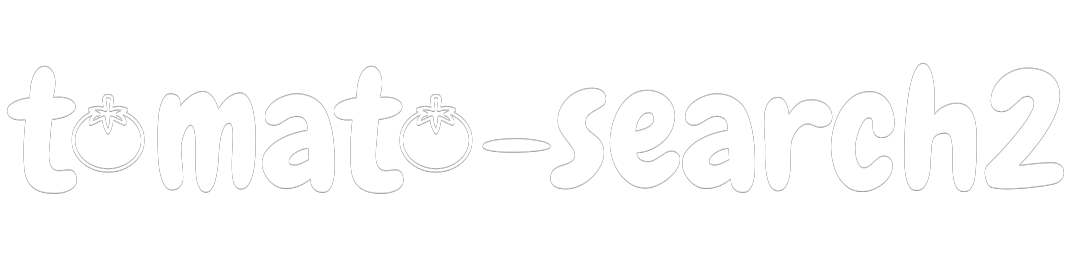今回は、Luxeritas(ルクセリタス)のTwitterのOGP設定について、解説したいと思います。
また、設定したのに表示されないケースについての、対処法もご紹介します。
TwitterのOGP設定とは?
OGP設定とは、TwitterにブログのURLを入れて、投稿をすると画像が表示される機能の事です。
表示方法は2種類あり、画像が大きく表示されるものと、コンパクトに表示されるものがあります。
下の画像のように、Twitterで表示されます。


TwitterのOGP設定方法

TwitterのOGP設定方法を解説します。
まずは、Wordpressの管理画面に移動してください。
➡Luxeritas
➡カスタマイズ

TwitterのOGP設定は、上の〇にチェックをいれて、カードタイプの選択をします。
✅OGP(Open Graph Protocol)を追加
✅Twitterカードを追加
「Twitterカードのタイプ」で、「表示方法」を選びます。
サマリー(summary)

サマリー(summary_Large_image)

これで、Twitterにブログの案内を投稿した際に、画像が表示されます。
アイキャッチ画像の制作依頼するなら⇩
アイキャッチ表示を設定
TwitterのOGP設置が完了したので、Twitterを投稿すると、画像の表示はありますが、思っていた画像が表示されていない場合があります。
その理由は、「表示画像」の設定ができていないからです。

上の画像を見てください。
Twitterに、投稿した画像が、よく分からない表示になっています。
これでは、フォロワーにブログの内容を伝えることができませんね。
分かりやすく伝えるためには、記事トップに表示される「アイキャッチ画像」を設定するのがおすすめです。
設定方法は、記事を編集する画面を下にスクロールすると、「OGP画像」の表示があります。

「画像を設定」することで、表示したい画像をTwitterに表示させることができます。
お仕事
ビジネス
メルカリ
・メルカリ写真の取り方
・メルカリ出品の注意点
・メルカリ売上金没収
・メルカリ悪評を防ぐには?
・メルカリ暗黙のルール
・メルカリ偽ブランド
スマホ
・写真の加工アプリ★
ネット・PC・スマホ
WordPress
100均
雑学
その他
![]()